- 系统
- 教程
- 软件
- 安卓
时间:2020-06-15 来源:u小马 访问:次
前几天右用户咨询小编,说是自己的电脑麦克风没声音了,电脑是Win10的系统,在进行麦克风设置的时候就蒙了,不知道要怎么去设置。其实不管是什么系统,麦克风的问题往往都是要稍微繁琐一点的,而在Win10系统中,也是需要继续进行一系列的检查和各种的设置。今天小编就来分享一下关于Win10系统麦克风没声音要怎么进行设置。
话筒不能说话的原因
1、话筒没有声音的原因之耳机自身问题,话筒接线跟耳机线的插孔与机箱是否插反导致导致耳机没声音,或者是耳机带的话筒功能损坏了导致的
2、声音驱动问题导致的,声卡驱动损坏,或者声卡驱动与当前系统不兼容、存在bug等
3、系统设置有误导致的
首先检查话筒插孔与主机是否插正确,有很多人耳机线和话筒线与主机接反了,如果没有接反,建再次检查一下话筒是否坏了;
如果电脑的外放功能也没有声音,我们应使用金山卫士来检查声卡驱动程序是否正常;
Win10系统麦克风设置
1、以win7系统为例说明,鼠标右键桌面任务栏右下角的喇叭图标,选择录音设备打开。
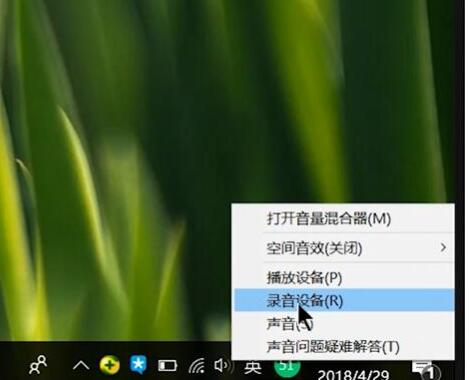
2、进入声音界面后,点击麦克风,然后再点击界面右下角的的属性按钮,进入下一步。
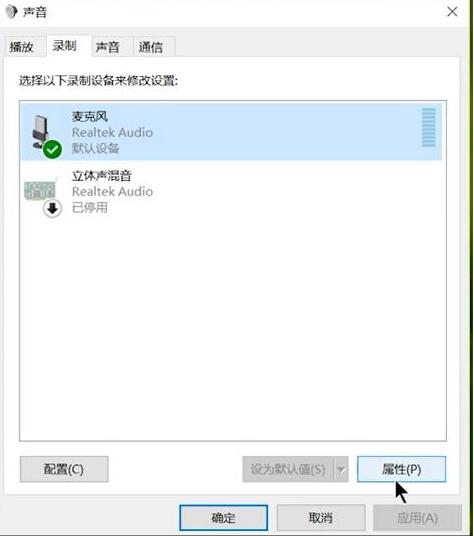
3、查看设备是否开启,如果没有开启点击开启,进入下一步。
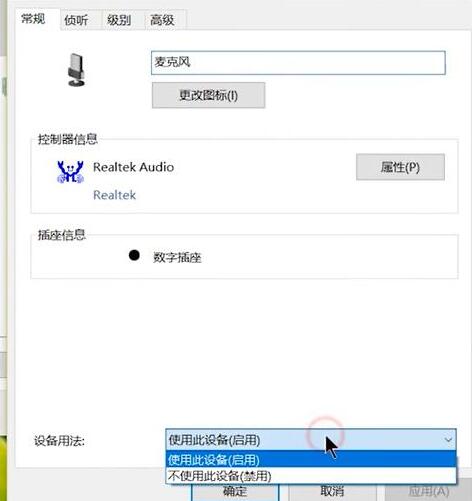
4、切换到级别选项,将麦克风声音和麦克风加强设置为最大。
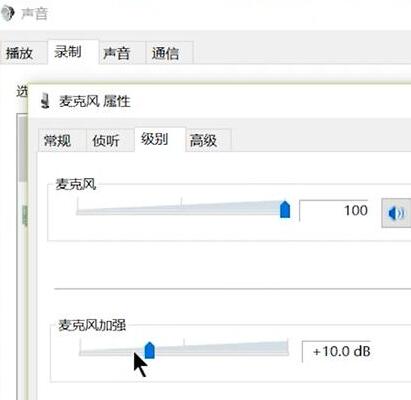
5、切换到高级选择,将频率更换一下,然后点击运用并确定即可。
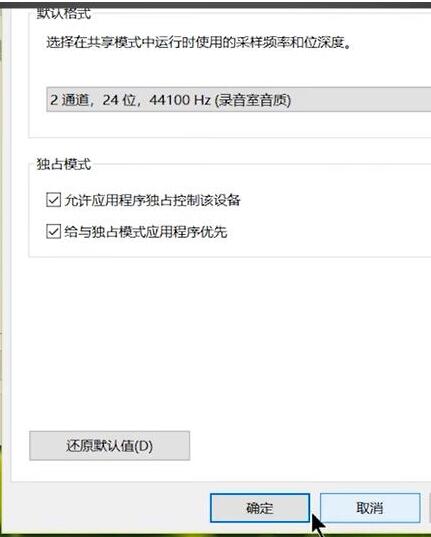
以上就是关于Win10系统中麦克风没有声音的解决方法,上述的方法确实会有所繁琐,但是上述的操作流程已将麦克风所涉及的范围全部概括,只要是按照小编的方法进行设置,麦克风的问题就可以迎刃而解了。更多的软件信息咨询,尽在Win10镜像官网,我们将竭尽为你解答。





